
Mereka mengatakan kamera terbaik adalah yang Anda miliki, dan sebagian besar kamera ponsel cerdas sekarang dapat dengan mudah menggantikan kamera point-and-shoot. Untuk pengguna yang memiliki pengalaman mengambil gambar, perpindahan dari kamera "asli" ke smartphone bisa menjadi hal yang mudah, tetapi bagi pengguna yang tidak memiliki pengalaman fotografi, ini bisa menjadi tantangan nyata untuk mendapatkan bidikan yang tampak layak dari ponsel Anda. Untungnya, kamera smartphone sering kali lebih intuitif daripada kamera tradisional, dan mendapatkan bidikan terbaik hanya perlu beberapa pertimbangan.
Saya akan menggunakan berbagai ponsel Android untuk tutorial ini, tetapi Anda seharusnya dapat dengan mudah menerapkan metode yang digunakan di sini pada ponsel cerdas mana pun — perhatikan dasar-dasar yang berperan di sini, tidak harus antarmuka yang digunakan.
Pastikan Lensanya Bersih
Ini benar-benar tidak perlu dikatakan, tetapi Anda akan terkejut betapa banyak orang yang lupa memeriksa lensa apakah ada noda sebelum mereka mencoba mengambil foto. Bagaimanapun, ini masih ponsel, jadi mereka terkena banyak sidik jari dan kotoran dari dimasukkan ke dalam saku dan jenis penyalahgunaan lainnya – sementara kamera biasanya tidak. Jadi ya, pastikan lensanya bersih dan bebas noda sebelum Anda mengeluarkan ponsel itu dan mulai mengambil gambar.

Sekarang setelah Anda siap untuk menyalurkan fotografer batin Anda, mari kita bicarakan tentang benar-benar menggunakan kamera itu.
Pencahayaan Adalah Segalanya
Pencahayaan sangat penting untuk mendapatkan gambar yang bagus – dan dua kali lipatnya pada ponsel cerdas, yang tidak sering berfungsi sebaik kamera mandiri dalam cahaya redup. Pencahayaan yang buruk pada kamera normal akan menghasilkan foto di bawah standar, tetapi pencahayaan yang buruk pada kamera smartphone dapat menghasilkan sampah yang mutlak.
Jadi mari kita bahas dasar-dasarnya. Anda pernah melihat pemotretan profesional di mana mereka memiliki jumlah cahaya yang sangat konyol di belakang fotografer, bukan? Ada alasan bagus untuk itu: pencahayaan adalah segalanya dalam hal detail. Pencahayaan yang tepat dapat melakukan segalanya mulai dari menempatkan titik fokus tepat di tempat yang Anda inginkan hingga membuat kulit tampak halus seperti bayi.
Jadi, di mana sebaiknya Anda berdiri? Dimana subjeknya? Bayangkan sebuah studio foto: lampunya ada di belakang, menyinari subjeknya, dan fotografernya ada di suatu tempat di tengah. Ide yang sama berlaku untuk mengambil gambar ponsel cerdas sederhana: hindari meletakkan sumber cahaya ke belakang subjek — bergeraklah sampai sumber cahaya tertinggal , menyoroti subjeknya. Berikut adalah contoh pencahayaan yang buruk versus pencahayaan optimal:


Berikut beberapa tip cepat yang perlu diingat saat memotret dengan ponsel cerdas Anda:
- Hindari sinar matahari langsung. Ini akan menghapus seluruh gambar. Hari mendung untuk mengambil gambar, tetapi jika cuaca cerah, cobalah mencari tempat teduh. Itu harus memberikan situasi pencahayaan prefek.
- Saat berada di dalam ruangan, bidik di dekat jendela. Ingat, jangan taruh subjek Anda kembali ke jendela, tetapi posisikan subjek Anda menghadap jendela. Waspadai lokasi matahari, karena pencahayaan di dalam gedung akan berubah sepanjang hari.
- Hindari flash di ruangan gelap. Jika Anda bisa, cobalah untuk tidak menggunakan flash untuk mengambil bidikan close-up (atau makro). Ini dapat menghilangkan subjek sekaligus membuat latar belakang menjadi gelap. Flash bisa sangat bagus untuk mengambil bidikan cepat dan luas di lingkungan yang gelap, tetapi untuk segala jenis fotografi "potret", itu tidak boleh dilakukan. Lihat di bawah untuk contoh seberapa keras lampu kilat di ruangan gelap.

Sekali lagi, bergeraklah! Mainkan dengan itu. Semakin banyak gambar berbeda yang Anda ambil, semakin baik bidikan yang Anda miliki. Mungkin perlu sedikit untuk memahami keseluruhan hal "pencahayaan" ini, tetapi setelah Anda melakukannya, hal itu akan mulai datang dengan lebih alami. Namun, ada satu bagian lagi dari teka-teki yang sejalan dengan pencahayaan.
Selalu Periksa Eksposur dan Fokus
Oh, sial — kami baru saja menggunakan kata fotografi. Paparan? Apa itu?! Sederhananya, eksposur adalah jumlah cahaya yang mencapai sensor kamera. Untuk membuatnya lebih mudah dipahami, ambil ponsel Anda dan buka kamera. Sekarang, temukan pemandangan dengan objek terang dan gelap. Ketuk hitam — lihat bagaimana seluruh bingkai menyala? Sekarang ketuk objek terang — semuanya akan menjadi lebih gelap. Ini pada dasarnya adalah ponsel Anda melakukan penyesuaian eksposur otomatis. Keren kan? Kamera ponsel modern membuat eksposur menjadi begitu sederhana, terutama dibandingkan dengan kamera yang lebih canggih yang tidak memiliki layar sentuh. Berikut ini perbedaan yang dapat dibuat oleh eksposur:


Tapi itu setengah dari pencahayaan yang bagus. Kadang-kadang, ponsel akan secara otomatis memilih semacam titik eksposur "sentral" setelah melihat keseluruhan frame (Anda biasanya dapat melihat ini terjadi — saat Anda menggerakkan ponsel, pencahayaan akan berubah di layar), tetapi jika Anda ingin lebih mengontrol pencahayaan, cukup ketuk sedikit untuk mendapatkan eksposur yang sempurna. Biasanya Anda tidak ingin menggunakan yang ekstrem di sini, jadi hindari mengetuk objek yang sangat gelap atau sangat terang. Seperti yang lainnya, mainkan dan lihat mana yang terbaik.
Sepanjang garis yang sama, Anda dapat mengubah titik fokus foto hanya dengan mengetuknya. "Depth of Field" yang dangkal — bidikan di mana satu bagian gambar berada dalam fokus yang sempurna dan sisanya buram — sering dicari, tetapi meskipun ini bukan sesuatu yang terlalu dramatis di sebagian besar ponsel cerdas, ini tetap penting. Lihat gambar di bawah – gambar kiri menunjukkan latar belakang dalam fokus, sedangkan gambar kanan menunjukkan subjek kita dalam fokus.
Hal utama yang harus diperhatikan saat menyesuaikan titik fokus adalah bahwa itu juga akan menyesuaikan eksposur, jadi Anda mungkin harus memainkannya sedikit agar eksposur dan kedalaman bidang disesuaikan dengan benar.


Mempertimbangkan perubahan terbatas yang dapat dilakukan pada kebanyakan ponsel cerdas, perlu diingat bahwa kedalaman bidang yang dangkal sulit, jika bukan tidak mungkin, untuk mendapatkan subjek yang lebih besar, seperti orang. Jika Anda memotret objek yang lebih kecil, depth of field yang dangkal akan lebih mudah dicapai. Berhati-hatilah dengan batasan perangkat keras yang harus Anda atasi — lagipula ini adalah smartphone, bukan Digital SLR.
Ketahui Kapan Menggunakan HDR
HDR, atau "Jangkauan Dinamis Tinggi", adalah cara terbaik untuk mendapatkan gambar yang lebih baik dan lebih akurat dalam situasi sulit. Pada dasarnya, mode ini mengambil tiga gambar dengan eksposur yang berbeda-beda, lalu menggabungkannya menjadi satu gambar — itulah mengapa dibutuhkan waktu lebih lama untuk mengambil gambar HDR di ponsel Anda. Ini mencapai keseimbangan keseluruhan yang lebih baik dengan meningkatkan rasio terang ke gelap dalam pemandangan.
Kedengarannya bagus, bukan? Ini! Namun ada kalanya menggunakan HDR adalah ide yang baik, dan ada kalanya sebaiknya Anda tidak menggunakannya. Berikut adalah daftar singkat dan kotor untuk membuatnya lebih mudah.
Nya baik untuk menggunakan HDR saat memotret:
- Bentang alam : HDR dapat memanfaatkan pemandangan lanskap sebaik-baiknya. Ini akan membantu gambar terlihat lebih seperti apa yang dilihat mata Anda versus apa yang dilihat kamera.
- Potret dalam cahaya terang: Kami telah menetapkan bahwa gambar di bawah sinar matahari itu buruk, tetapi jika Anda tidak dapat menghindarinya, HDR dapat membantu menyeimbangkannya dan menghilangkan beberapa kekerasan.
- Saat lampu latar tidak dapat dihindari: Jika Anda benar-benar tidak dapat membantu tetapi subjek Anda kembali ke sumber cahaya, HDR dapat membantu menyeimbangkan kontras — dengan kata lain, subjek tidak akan gelap.
Biasanya begitu buruk untuk menggunakan HDR saat memotret:
- Adegan aksi: Karena HDR membutuhkan tiga bidikan berturut-turut, gerakan tidak-tidak. Subjek Anda akan terlihat sangat buram.
- Situasi kontras tinggi: Terkadang Anda menginginkan tingkat kontras yang tinggi untuk efek dramatis. HDR akan menghilangkannya.
- Warna-warna cerah: Ini adalah salah satu yang disalahgunakan oleh banyak orang — HDR melakukan pekerjaan yang baik dalam membuat banyak bidikan menjadi lebih jelas, tetapi menggunakannya pada bidikan yang sudah jelas dapat menghapusnya, sehingga menghilangkan efek yang diinginkan.
Banyak ponsel memiliki mode HDR otomatis yang dapat digunakan untuk mengetahui kapan harus mengaktifkan dirinya sendiri, tetapi mode otomatis tidak dapat melakukannya dengan benar setiap saat – jadi ingatlah poin-poin berikut saat Anda memotret, dan Anda dapat mengaktifkan atau menonaktifkan HDR bila Anda tahu itu pantas.
Jangan Memperbesar, Selamanya
Kamera SLR digital memiliki apa yang disebut "zoom optik", yang berarti lensa itu sendiri benar-benar bergerak maju untuk memperbesar. Pada ponsel cerdas, ini tidak mungkin, jadi mereka menggunakan "zoom digital" —yang pada dasarnya berarti perangkat lunak memperbesar dan memangkas bidikan .


Akibatnya, ini secara dramatis mempengaruhi kualitas gambar. Gambar yang diperbesar secara digital sering kali menjadi piksel, dan semakin banyak Anda memperbesar, semakin buruk hasilnya. Untuk meletakkannya dalam perspektif, hal tentang mengambil gambar yang sudah Anda simpan di komputer Anda, lalu mengubah ukurannya untuk membuatnya lebih besar . Ini pada dasarnya adalah apa yang dilakukan oleh zoom digital. Dalam beberapa kasus, perangkat lunak akan mencoba untuk membersihkan semua artefak yang terjadi, tetapi itu masih akan ada.
Solusinya? Merapat. Saya menyadari bahwa ini tidak selalu ideal, tetapi selalu menjadi jawaban terbaik. Ingat, zoom digital pada dasarnya memangkas foto Anda – yang, jika Anda harus melakukannya, selalu dapat Anda lakukan nanti dengan alat pengeditan ponsel Anda. Masih belum terlihat bagus, tapi setidaknya Anda punya pilihan – jika Anda memotret dengan zoom digital, Anda tidak bisa mendapatkan resolusi ekstra itu kembali.
Perhatikan gambar di atas untuk referensi: yang kiri diperbesar, yang kedua hanya bidikan yang lebih dekat. Perbedaan yang sangat besar, bukan?
Jangan Lupakan Fitur Lebih Lanjut
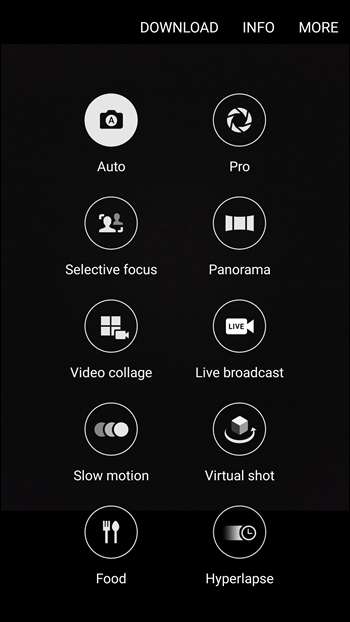

Banyak aplikasi kamera ponsel cerdas juga menawarkan akses ke fitur-fitur canggih, seperti bukaan, ISO, keseimbangan putih, dan lainnya. Ini bukanlah sesuatu yang diinginkan — atau bahkan dibutuhkan — untuk diakses oleh kebanyakan orang, tetapi perlu diingat bahwa mereka ada di sana. Tentu saja, itu tergantung pada ponsel, aplikasi, dan banyak lagi, jadi lihat-lihat pengaturan dan lihat apa yang dapat Anda temukan. Pengaturan ini mungkin agak sulit pada awalnya, jadi penelitian lebih lanjut mungkin diperlukan untuk memahami sepenuhnya apa yang mereka lakukan. Namun, bagi sebagian besar pengguna, bagian ini bisa dibiarkan.
Beberapa Hal Lain yang Perlu Diingat

Dan, tentu saja, semua ini tidak dimaksudkan untuk mengecualikan dasar-dasar fotografi yang bagus, termasuk:
- Lingkungan Hidup: Selalu waspadai lingkungan sekitar Anda. Itu dapat dengan cepat merusak bidikan yang sebelumnya sangat bagus.
- Latar Belakang: Ini sejalan dengan poin terakhir. Cobalah untuk membuat latar belakang kontras dengan latar depan — anak yang mengenakan kemeja hijau dengan latar belakang semak atau pepohonan tidak terlalu masuk akal, misalnya.
- Pembingkaian: Ini penting! Anda tidak harus memusatkan gambar, tetapi pastikan untuk membingkainya sebaik mungkin — membingkai foto dengan benar akan memunculkan subjeknya, dan memang itulah yang Anda inginkan.
Aturan untuk smartphone tidak bahwa berbeda dengan aturan kamera – hanya ada beberapa aturan yang menjadi lebih penting. Berhati-hatilah dengan foto Anda dan Anda bisa mendapatkan beberapa foto yang tampak bagus dengan ponsel.
Tidak Puas dengan Kamera Anda? Coba Aplikasi Lain!

Benar-benar keindahan memotret dengan ponsel cerdas Anda: jika Anda tidak menyukai antarmuka yang diberikan pabrikan Anda, Anda dapat memasang sesuatu yang lain dan mencobanya. Penelusuran cepat di toko aplikasi pilihan Anda kemungkinan akan menampilkan lusinan opsi untuk kamera — beberapa sederhana, beberapa berfitur lengkap. Beberapa berbasis efek, sementara yang lain menawarkan editor bawaan. Untuk membantu Anda memulai, Anda dapat memeriksa Kamera + untuk iOS atau Kamera FV-5 untuk Android .
Saya pribadi menemukan bahwa sebagian besar produsen melakukan pekerjaan yang cukup baik dalam menyediakan perangkat lunak kamera terbaik untuk ponsel mereka masing-masing, tetapi selalu ada ruang untuk eksplorasi.
Mengambil gambar yang bagus dengan ponsel cerdas membutuhkan latihan, tetapi bukan hal yang mustahil untuk dapat mengambil foto berkualitas tinggi dengan ponsel Anda. Dengan sedikit kesabaran dan latihan, Anda akan mengambil foto sekali seumur hidup dengan ponsel Anda seperti seorang profesional. Oh, dan hanya untuk referensi, setiap gambar di postingan ini diambil dengan smartphone. Ledakan.







